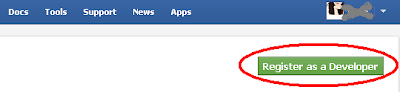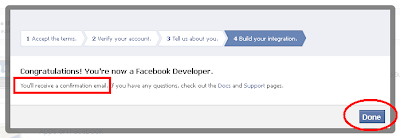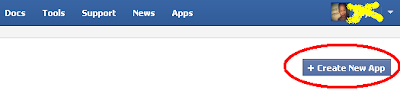Sederhana, keren, efektif, tapi mungkin belum semua tahu cara membuatnya...
Langsung aja gan, kali ini saya mau sedikit share tentang PANDUAN LENGKAP BUAT KOTAK KOMENTAR FACEBOOK DI BLOGSPOT, cekidott...
1. Masuk ke https://developers.facebook.com/apps (jangan lupa log in dengan account fb agan dulu ya)
2. Daftar sebagai developer (Register as a Developer)
3. Beri centang pada kotak kecil di kiri bawah, lalu klik "Continue"
4. Centang pada kotak "Web", lalu klik "Continue"
5. Klik "Done", konfirmasi email Anda, Anda baru saja terdaftar sebagai Developer
6. Lanjut gan, klik "Create New App"
7. Isi "App Name" dengan Nama Kotak Komentar Anda (bebas max. 32 karakter), isi "App Namespace" dengan kode kotak komentar Anda (semua huruf disambung) ; pastikan kedua nama diatas sampai Valid/Available, kosongkan kotak "Web Hosting", klik "Continue"
8. Isi kode Captcha, klik "Continue"
9. Basic Info : Cukup isi "App Domains" dengan alamat blog Anda, centang Disable pada "Sandbox Mode", klik "Website with Facebook login" dan isi url blog Anda, klik "Save Changes"
Next...
11. Pilih Template, lalu Edit HTML
12. Cari kode <b:skin><